Cree la cola de impresión para imprimir en red en el servidor de impresión utilizando el protocolo estándar TCP/IP y, a continuación, defina el puerto de red.
Este ejemplo sirve para Windows Server 2012 R2.
Abra la pantalla de dispositivos e impresoras.
Escritorio > Configuración > Panel de control > Hardware y sonido o Hardware > Dispositivos e impresoras.
Añada una impresora.
Haga clic en Agregar impresora y seleccione La impresora que deseo no está en la lista.
Añada una impresora local.
Seleccione Agregar una impresora local o de red con configuración manual y luego en Siguiente.
Seleccione Crear nuevo puerto, elija Puerto TCP/IP estándar como tipo de puerto y haga clic en Siguiente.
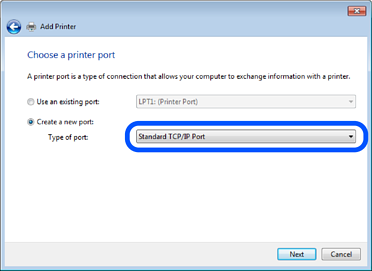
Escriba la dirección IP de la impresora o el nombre de la impresora en Dirección IP o nombre de host, o en Nombre impresora o dirección IP, y haga clic en Siguiente.
Ejemplo:
No cambie el Nombre de puerto.
Haga clic en Continuar cuando se abra la pantalla Control de cuentas de usuario.
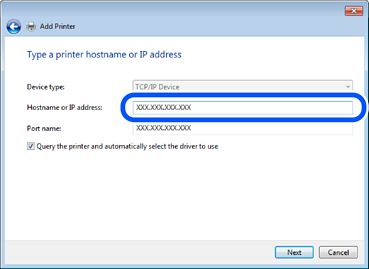
Si especifica el nombre de la impresora en la red donde está disponible la resolución de nombres, la dirección IP se rastrea aún si la dirección IP de la impresora ha sido cambiada mediante DHCP. Puede confirmar el nombre de la impresora en la pantalla de estado de la red que se encuentra en el panel de control de la impresora o en una hoja de estado de la red.
Configure el controlador de impresora.
Siga las instrucciones de la pantalla.
Cuando utilice la impresora con conexión servidor/cliente (compartir impresora a través del servidor de Windows), en adelante realice los ajustes para compartir.